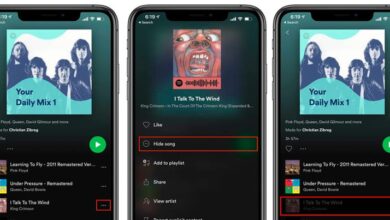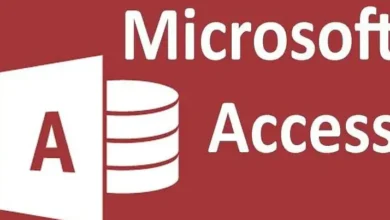كيف يمكنني وضع قائمة التشغيل الخاصة بي في الوضع السري على Spotify – الدليل الكامل
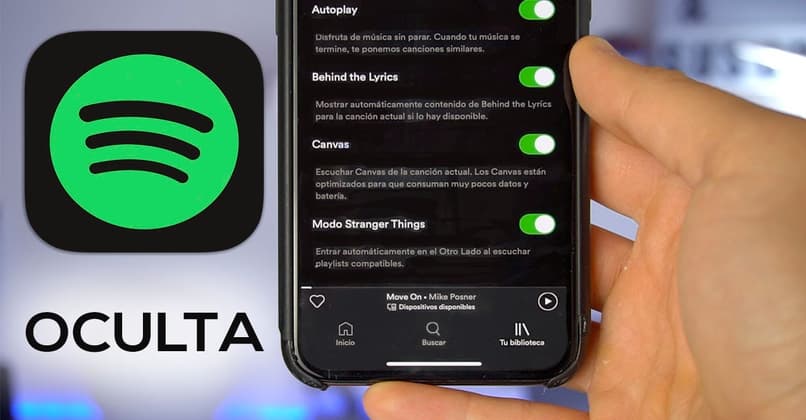
يعد وضع قائمة التشغيل في الوضع السري أداة مفيدة لـ Spotify حتى لا تتم سرقة أغانيك. حسنًا، يتيح لك هذا الخيار إخفاء النشاط والتأكد من عدم رؤية أي شخص أن لديك قائمة تشغيل جديدة تمامًا. هذا في حالة عدم رغبتك في أن يرى أي شخص الأغاني ونوع الموسيقى التي تستمع إليها.
لهذه الأسباب، إليك كيفية وضع قوائم التشغيل في الوضع السري أو إزالتها من ملفك الشخصي. بالإضافة إلى ذلك، سنرى كيفية تفعيل الجلسة الخاصة وكيف يمكنك العثور على الأغاني التي تضيفها إلى قائمة التشغيل .
هل يمكنك إخفاء قائمة التشغيل في Spotify؟
يحق لأي شخص مستخدم لـ Spotify تحديد الأغاني التي سيتم مشاهدتها في ملفه الشخصي. أي أنه يمكنك إظهار أو عدم إظهار قوائم تشغيل معينة وإخفاء القوائم التي تراها ضرورية. بهذه الطريقة، يمكنك إخفاء قائمة التشغيل أو تلك حتى لا يتمكن الآخرون من نسخها.
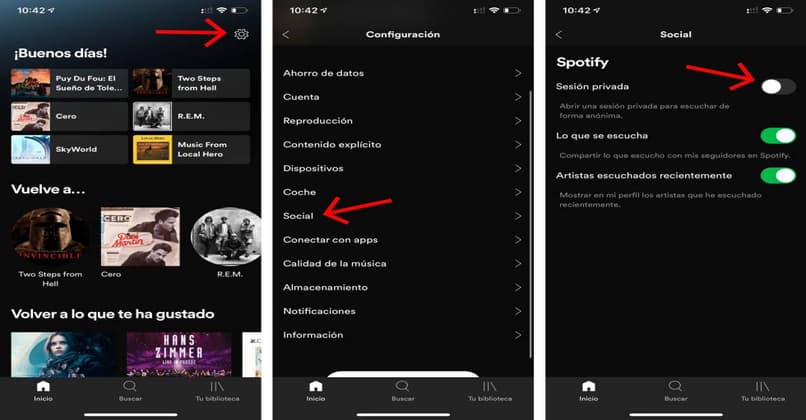
أولاً، دعنا نتعرف على كيفية إضافة قوائم التشغيل أو حذفها في الملف الشخصي لحساب Spotify. لذا، للبدء، عليك تسجيل الدخول إلى حسابك على Spotify على الموقع الرسمي.
بعد ذلك، على الهواتف أو الأجهزة اللوحية، يجب عليك البحث عن النقاط الثلاث، والتي ستكون عمودية إذا كنت تستخدم Mac أو أفقية على Android. هذه النقاط موجودة أعلى القائمة المطلوب إزالتها أو إضافتها. بعد الضغط على النقاط تظهر الخيارات: حذف القائمة أو الإضافة إلى الملف الشخصي.
من ناحية أخرى، على أجهزة الكمبيوتر للوصول إلى هذه الخيارات، عليك النقر بزر الماوس الأيمن على اسم القائمة. هذا هو الوقت الذي ستظهر فيه القائمة للإضافة أو الحذف من الملف الشخصي. أعلى هذه الخيارات بقليل هو أيضًا الخيار الأفضل، وهو جعل قائمة التشغيل سرية. مما يسمح لنا بإخفاء القائمة المذكورة عن الآخرين
كيف يمكنني العثور على قوائم الموسيقى الخاصة بي على Spotify؟
للعثور على قوائم التشغيل التي تم إنشاؤها في ملف تعريف حساب Spotify، تحتاج إلى البحث في المكتبة. حيث أن هذا هو المكان أو القسم الذي تحدده هذه المنصة لتخزين الأغاني.
على الهواتف، ابحث عن هذا القسم في القائمة المنسدلة في الشريط أعلاه. بينما على أجهزة الكمبيوتر، يمكننا العثور عليه على اليسار، إما في شريط مرئي أو منسدل.
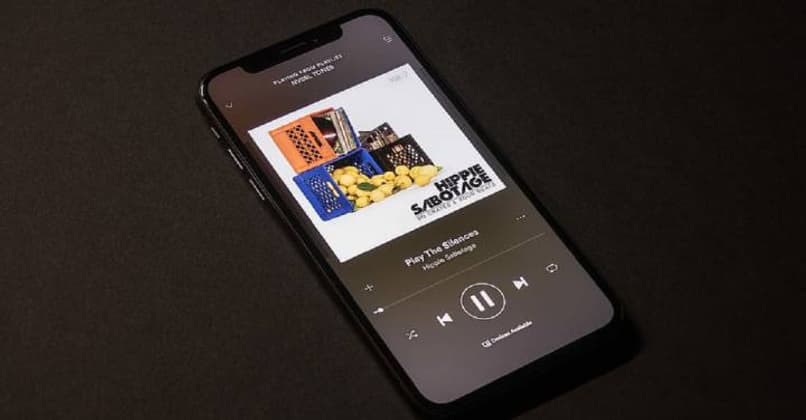
لإضافة الأغاني التي تفضلها إلى قوائم التشغيل، عليك أن تلمس قلبك بها، مما يدل على إعجابك بها. ويمكن القيام بذلك أيضًا باستخدام الزر لمتابعة حسابات فنانين معينين أو قائمة التشغيل المحددة.
يجب أن تعلم أنه من خلال الإعجاب بألبوم كامل، فإنك لا تحب بالضرورة كل أغنية من الأغاني. للقيام بذلك يجب عليك الضغط على النقاط الموجودة بجانب الألبوم ولمس خيار الإعجاب بجميع الموسيقى. في ملفات البودكاست، يوجد رمز “زائد” داخل دائرة يعمل كزر لإضافة الصوت المذكور إلى قائمة التشغيل.
كيف يمكنني اختيار خصوصية قائمة التشغيل الخاصة بي؟
لدى Spotify طريقتان لتعيين خصوصية الملف الشخصي للحساب، إحداهما خاصة والأخرى عامة . في الأماكن العامة، يمكن لأي شخص الدخول إلى الملف الشخصي والاستماع إلى قوائم التشغيل التي تم إنشاؤها. بالإضافة إلى إضافة هذه القوائم أو الأغاني التي تحتويها إلى ملفك الشخصي. يحدث هذا أيضًا في الاتجاه المعاكس عندما تضغط على متابعة شخص ما على Spotify
بينما في الخصوصية، لا يتمكن سوى مالك الملف الشخصي من الوصول إلى قائمة التشغيل المذكورة. لذلك دعونا نرى كيفية تغيير الخصوصية أو بدء جلسة خاصة على Spotify.
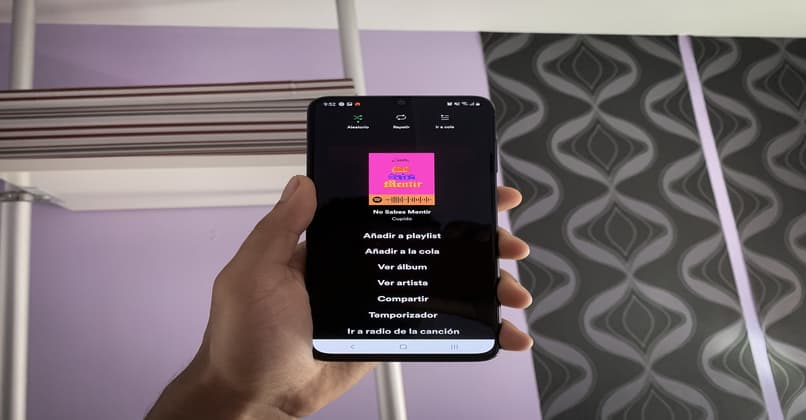
المحمول والكمبيوتر اللوحي
تشبه الجلسات الخاصة وضع التصفح المتخفي في متصفحات Google. حسنًا، فهو لا يُظهر أو يحتفظ بسجل لكل ما يتم إجراؤه أثناء نشاط هذه الجلسة. على الأجهزة اللوحية والهواتف المحمولة، عليك الذهاب إلى الصفحة الرئيسية للحساب وإدخال الإعدادات هناك. بعد ذلك، يجب عليك البحث عن علامة التبويب التي تحدد الشبكات الاجتماعية حيث يجب عليك الضغط على تفعيل الجلسة الخاصة.
ثم يمكنك إنشاء قائمة والاستماع إلى الموسيقى الخاصة بك دون أن يرى أي شخص ما تفعله على Spotify. لإغلاق هذه الجلسة يمكنك اتباع نفس الخطوات وبدلا من التنشيط، سيظهر إلغاء التنشيط كخيار. كما يمكن للجلسة أن تغلق نفسها عند عدم وجود نشاط لفترة طويلة أو عند إعادة تشغيل التطبيق بحثًا عن محتوى جديد.
مشغل الكمبيوتر والويب
من ناحية أخرى، لتنشيط هذه الجلسة على أجهزة الكمبيوتر، لا يزال عليك أن تكون في أعلى الصفحة. هناك، في الخيارات المعروضة، تظهر الجلسة الخاصة للخيار الذي يجب اختياره.
لمعرفة أن هذه الجلسة نشطة بالفعل، يظهر قفل في الصورة يعمل كصورة للملف الشخصي، وفي داخله، يمكنك إدارة Spotify بنفس طريقة الجلسة العامة، حيث أنها تحتوي على جميع الميزات، على سبيل المثال مزيج الموسيقى مثل DJ. وبالمثل، يتم إغلاقه تلقائيًا عندما لا يكون هناك أي نشاط في الجلسة.
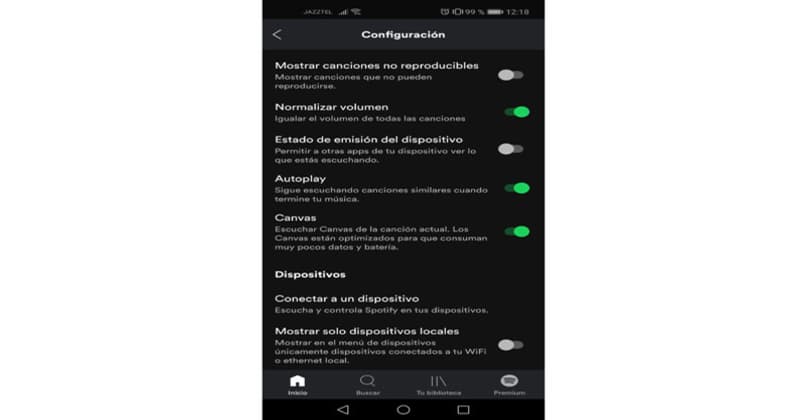
كيف يمكنني إضافة قوائم جديدة إلى ملفي الشخصي بشكل افتراضي؟
عندما يقوم مستخدمو Spotify بعملية إنشاء قائمة تشغيل على هذا النظام الأساسي، فإنهم لا يظهرون مرة واحدة في الملف الشخصي . لذلك، يجب تنشيطها، على الرغم من وجود طريقة لإضافتها إلى ملف التعريف في نفس وقت إنشائها.
يجب استخدام التطبيق على جهاز كمبيوتر، حيث أن تطبيق الهاتف المحمول لا يحتوي على خيار القيام بهذا الإجراء. ومع ذلك، عندما يتم إجراء هذا التغيير، فإنه يكون له تأثير على الحسابات المستخدمة على الهاتف.
بعد ذلك، على الشاشة، يجب أن تنظر إلى الأعلى بحثًا عن سهم يتجه للأسفل والذي يجب عرضه. هناك، التفضيلات هي المكان المناسب للدخول وهذا يؤدي إلى العثور على المزيد من الفئات. الشيء التالي الذي يجب فعله هو الدخول إلى مواقع التواصل الاجتماعي للعثور على الخطوة الأخيرة.
حسنًا، تظهر خيارات إلغاء التنشيط أو التنشيط للعنوان الفرعي لجعل قوائم التشغيل الجديدة عامة. عند التنشيط، في كل مرة يتم إنشاء قائمة جديدة، ستكون متاحة بالفعل ليراها الجميع.